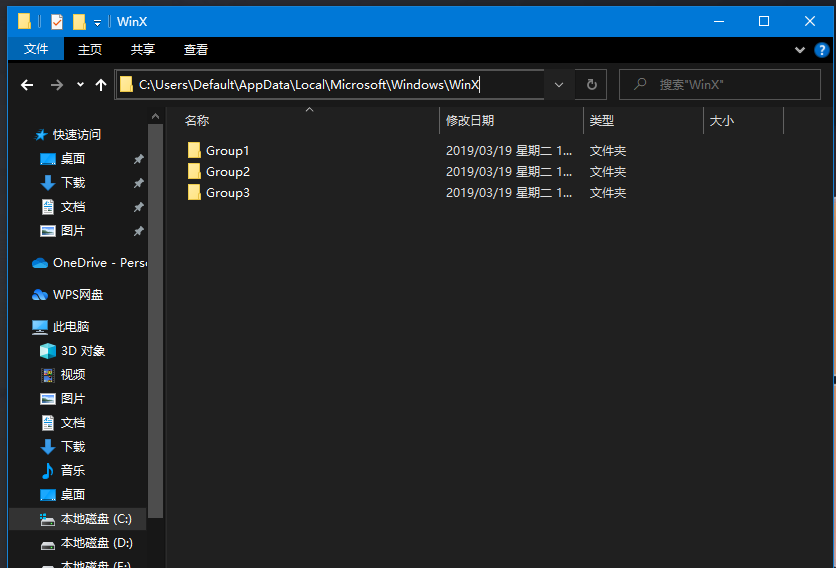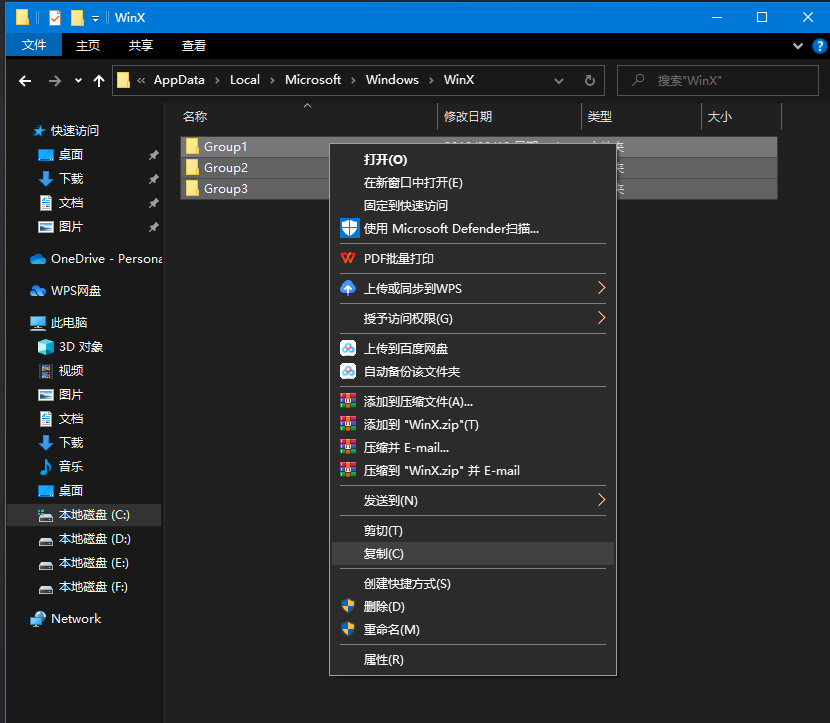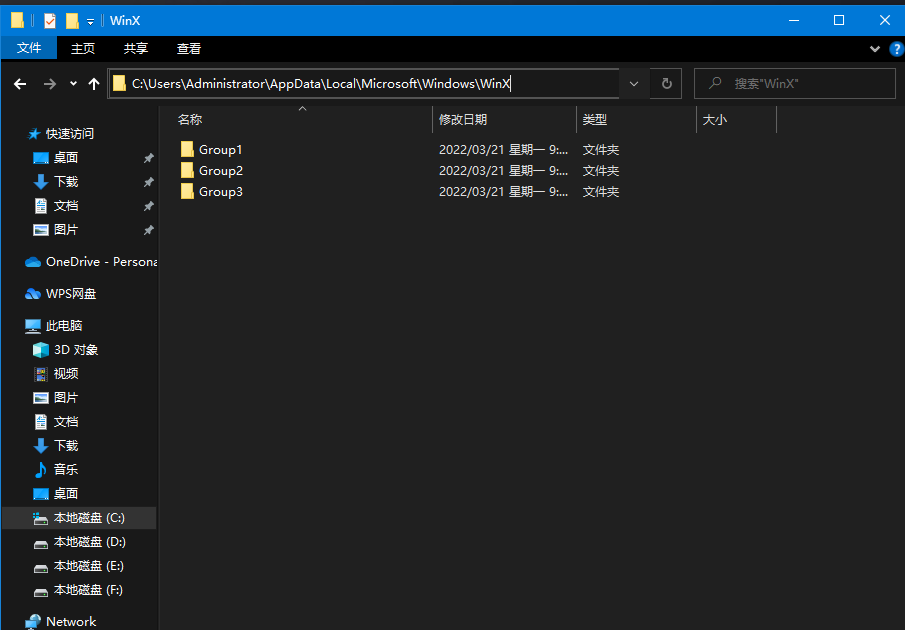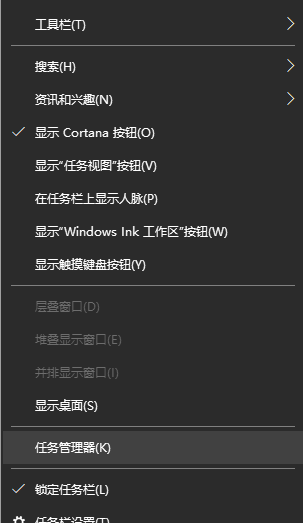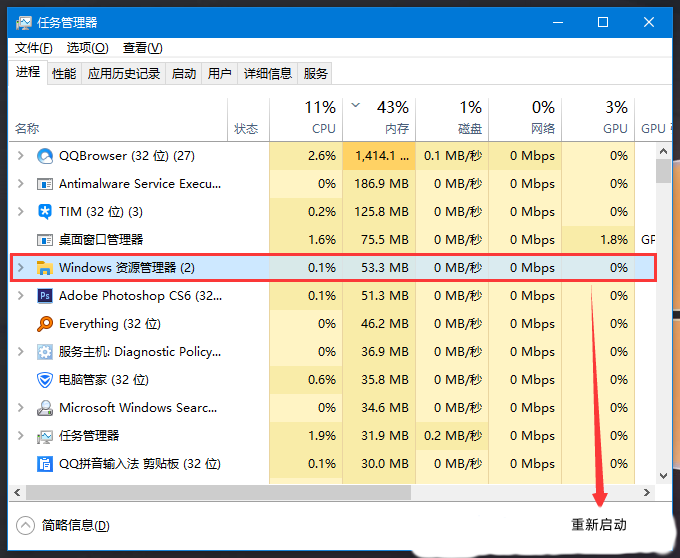Win10开始菜单右键没反应?当在Windows 10操作系统中遇到开始菜单右键没有任何反应的情况时,这可能会导致您无法执行常见的菜单选项,而且按Win+X也没反应,那么对于这一情况应该如何解决呢?我们来看看吧。
解决方法如下:
1、首先,定位到以下路径:
C:UsersDefaultAppDataLocalMicrosoftWindowsWinX
找到名称为 Group1、Group2、Group3 文件夹。
2、全选 Group1、Group2、Group3 文件夹,然后点击右键,在打开的菜单项中,选择复制。
3、将刚才复制到的Group1、Group2、Group3 文件夹,粘贴到以下路径的文件夹里面(覆盖已有的文件夹):
C:Users[user.account.name]AppDataLocalMicrosoftWindowsWinX
注意:[user.account.name]指的是当前登录的账户名,比如我这里是Administrator
4、接着,右键点击任务栏空白处,在打开的菜单项中,选择任务管理器。
5、打开任务管理器后,在进程选项卡下,找到并选择Windows 资源管理器,然后点击右下角的重新启动即可。
以上就是系统之家小编为你带来的关于“Win10开始菜单右键无效的解决方法”的全部内容了,希望可以解决你的问题,感谢您的阅读,更多精彩内容请关注系统之家官网。

 时间 2023-09-04 14:09:26
时间 2023-09-04 14:09:26 作者 admin
作者 admin 来源
来源